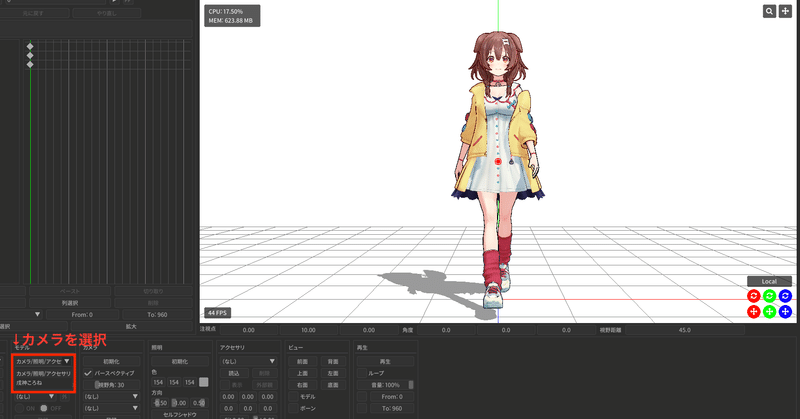
MacOSでMMD環境構築からアニメーション作成まで「nanoem」利用手順書
お気に入りの3Dモデルに手軽にアニメーションを実装したいと考え、MMDをはじめてみることにしました。
この記事では実体験に基づきMMD環境の構築から、初心者がMMDで簡単なアニメーションを作成するところまでの手順を紹介します。
Macユーザだけど、これからMMDを始めたいと考えている方はぜひ参考にしてみてくださいね。
■サマリー
・成果物イメージ:
本記事を参考に手順を進めていただくと、約85分で成果物イメージのようなものが完成します。
・手順:
1:MacOS対応MMDフリーソフト「nanoem」の導入(所要時間:15分)
2:モデルデータのインポート(所要時間:20分)
3:モーションデータの反映(所要時間:10分)
4:カメラモーションの反映(所要時間:20分)
5:アニメーションを書き出して公開しよう(所要時間:20分)
・Macユーザのデメリット:
基本的にMMDの利用はWindowsが最適と言われています。本格的にMMDで遊びたい場合はWindowsの導入を検討してください。参考までにMacOSで利用できないといわれている代表的な機能を記載します。
・質感の変更や音声と唇の動きを同期するための外部ソフトがMac非対応のため利用できないケースが多い
・kinectや再生しながらのカメラ(視点)位置を変更できない(これは結構不便)
・グリーンバックの書き出しができない
■手順
1:MacOS対応MMDフリーソフト「nanoem」の導入(所要時間:15分)
1:MacOSでMMDを扱えるフリーソフト「nanoem」をダウンロードします。
nanoemサイト:https://bowlroll.net/file/71328
2:解凍した「nanoem」をそのままアプリケーションフォルダへ移動してください。
3:システム環境設定>「セキュリティとプライバシー」から、実行許可を行い、「nanoem」を起動しましょう。
以上で、「nanoem」の導入は完了です。早速モデルデータを読み込みましょう。
2:モデルデータのインポート(所要時間:20分)
1:モデルデータの準備
MMDではpmx形式もしくはpmd形式のモデルデータを用いてアニメーションを作成します。
今回はホロライブが配布している「戌神ころね」ちゃんのモデルデータを拝借させていただきました。下記サイトからモデルデータのダウンロードが可能です。
※zipデータの解凍時に文字化けが発生する場合があります。The Unarchiver などのzip解凍ツールを利用し、zipを解凍してください。ファイルが文字化けしていると、その後の操作を正常に進めることができません。
ホロライブモデル配布ページ:https://www.mmd.hololive.tv/
2:「nanoem」へモデルデータをインポート
「nanoem」メニュー>「ファイル」>「開く」>「モデル」からインポートするpmxファイルを選択してください。
以上でモデルデータのインポートは完了です。早速、モデルデータへモーションを反映させていきましょう。
3:モーションデータの反映(所要時間:5分)
1:モーションデータのインポート
MMDではvmd形式のモーションデータを用いてモデルへモーションを反映します。
今回はノラ様の「歩行モーション」を拝借させていただきました。
https://ux.getuploader.com/nora25/
2:「nanoem」へモーションデータをインポート
「nanoem」メニュー>「ファイル」>「開く」>「モデルモーション」からインポートするvmdファイルを選択してください。
3:モーションデータの再生
モーションデータのインポートが完了したら、早速右下の再生ボタンを押して動作を確認してみましょう。
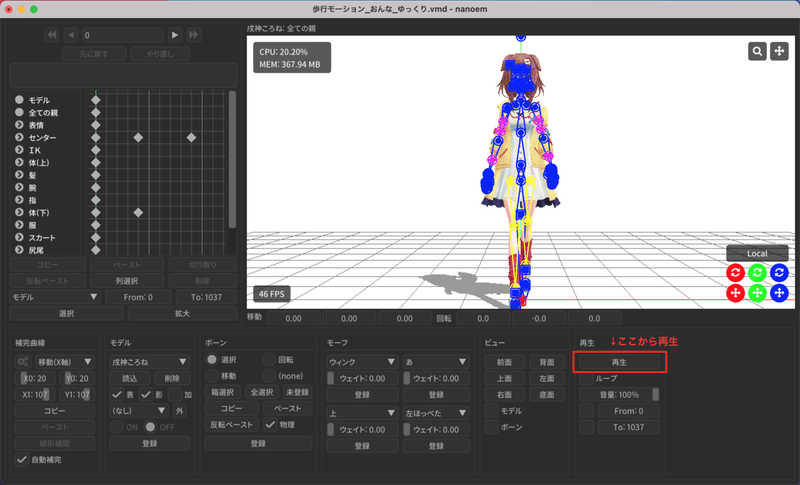
以上で、モデルデータへモーションデータを反映することができました。
4:カメラモーションの反映(所要時間:20分)
1:モデルからカメラを選択
モデル>カメラを選択し、カメラの操作に移動します。
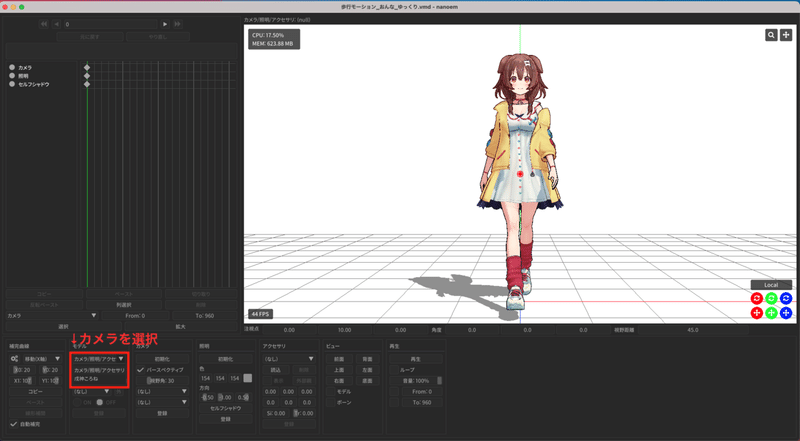
2:カメラアングルの変更
設定したいカメラアングルに調整。
3:キーフレームの登録
カメラアングルを反映するタイムラインを選択し、カメラ>登録からキーフレームを登録。
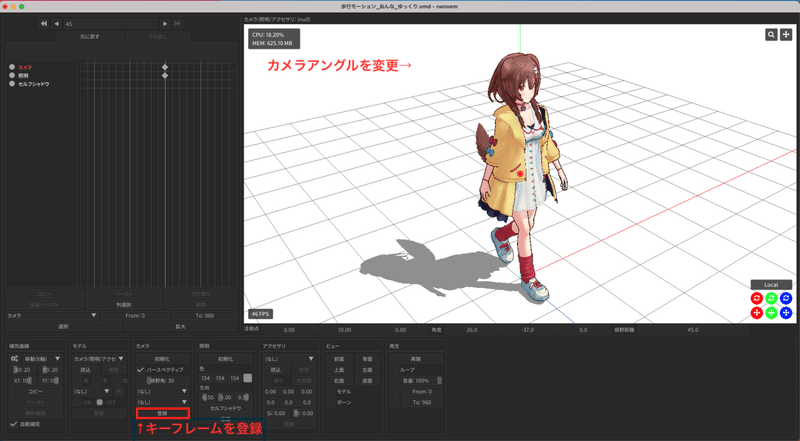
以上で、カメラモーションを反映することができました。
5:アニメーションを書き出して公開しよう(所要時間:20分)
早速作成したアニメーションを書き出してみましょう。
1:動画ファイルmp4の書き出し
ファイル>書き出し>動画からmp4ファイルを書き出します。
2:アニメーションの公開
作成したアニメーションを公開する場合は配布元の利用規約を確認し、規約に則った対応をしましょう。
今回は利用規約にライセンス表記が明記されていたため、動画の左下にライセンス表記を行っております。
↓ホロライブMMD利用規約
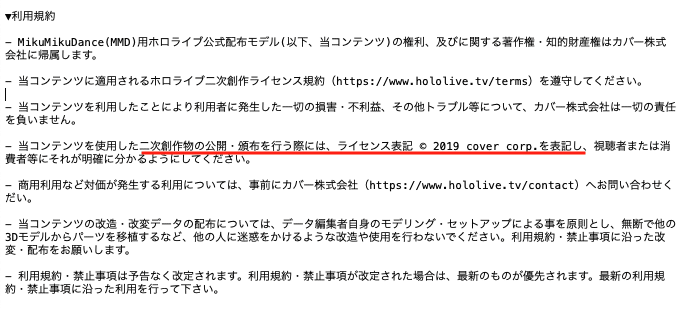
↓ノラ様の「歩行モーション」利用規約

■結論
簡単なMMDアニメーションであれば、環境の構築から約1時間半で作成することができました。MacOSだと表現の制約はあるようですが、とりあえずMMDを触ってみたい方は「nanoem」を使って十分楽しめるのではないでしょうか。
本記事を参考に「nanoem」環境を構築し、自分のお気に入りのMMDモデルやモーションデータを見つけて、実際にMMDアニメーションを作成してみてくださいね!!
この記事が気に入ったらサポートをしてみませんか?
